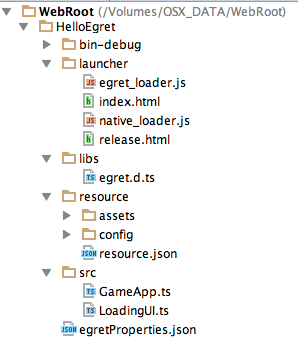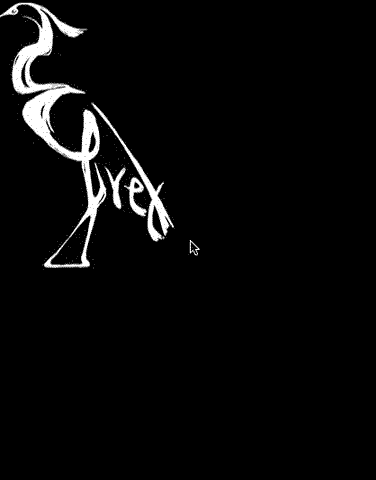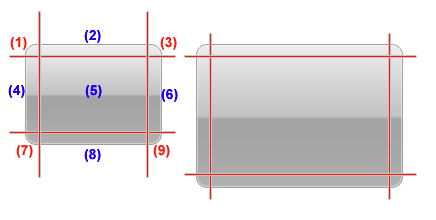在上一篇教程我们创建和运行了Hello World,下面我们以这个项目为基础做“深加工”,逐步了解Egret框架的各个组成部分。
我们来改写一下HelloEgret项目,融入我们自己的代码。请使用您自己钟爱的开发工具,这里使用WebStorm。打开WebStorm,创建一个项目,目录指向{egret_workspace} ,创建完成后,可以看到类似下面的结构:
项目遵循一个特定的结构,结构简单说明如下:
workspace // 您的工作目录
|-- your_project // 您的项目
|-- src // 源码放在这里
|--GameApp.ts // 作为游戏的入口类,实现游戏逻辑
|--LoadingUI.ts // 实现Loading效果
|-- resource // 这里放资源,比如图片声音之类的
|-- libs // egret库文件,也可以放其它的库
|-- launcher // 入口
|-- index.html 启动文件
|-- release.html 使用publish命令后,用这个启动
|-- bin-debug // 编译后的代码目录
|-- egretProperties.json //文档类的配置
然后我们创建一个TypeScript类文件,命名为Demo2.ts,然后把下面的代码粘贴进去:
class Demo2 extends egret.DisplayObjectContainer {
/**构造函数*/
public constructor() {
super();
this.addEventListener(egret.Event.ADDED_TO_STAGE,this.startGame,this);
}
/**游戏启动后,会自动执行此方法*/
public startGame():void {
alert("hello!");
}
}
然后打开egretProperties.json,将"GameApp"修改为"Demo2",这样就可以将我们自己的类作为入口类。
"document_class" : "Demo2"
使用命令行编译项目:
egret build HelloEgret
当然您也可以进入到项目中,再使用命令行编译项目:
cd HelloEgret
egret build
浏览器观察最终结果,当然页面上什么都没有,只是咣当弹出一个"hello!"而已,这就证明我们的修改起作用了。
继续改写代码,显示一个简单的位图。和在Flash中开发类似,首先您需要做的是变量定义,这里我们定义类的成员变量(不了解TypeScript语法?可以先学习N神的这篇教程总结):
/**测试用位图*/
private logo:egret.Bitmap;
要使用外部资源,就要引入加载机制。想想我们在Flash里是怎么做的?没错,用Loader或URLLoader。Egret中也提供了Loader的类似实现,即:RES.ResourceLoader。(注意ResourceLoader的命名空间是RES,而不是egret)。但Egret的封装更“上层”一些,您甚至都无需直接接触ResourceLoader这个类,而是直接使用Egret提供的,结合外部配置文件的资源管理和加载方式。
首先打开项目目录下的resource/resource.json文件,这个您可以认为就是资源的配置文件,里面定义了resource目录下资源的名称和对应的url,甚至可以把资源划分成若干个group,这样来实现分批加载。
{
"resources":
[
{"name":"bgImage","type":"image","url":"assets/bg.jpg"},
{"name":"egretIcon","type":"image","url":"assets/egret_icon.png"},
],
"groups":
[
{"name":"preload","keys":"bgImage,egretIcon"},
]
}
我们来创建一个"demo2"的group,把egretIcon配置进来:
{"name":"demo2","keys":"egretIcon"},
然后回到Demo2中,我们使用RES模块,加载配置文件和对应的一组资源:
//使用资源管理器加载资源
RES.addEventListener(RES.ResourceEvent.GROUP_COMPLETE,this.onResourceLoadComplete,this);
RES.loadConfig("resource/resource.json","resource/");
RES.loadGroup("demo2");
loadConfig的第二个参数用于指定资源根目录。 另外务必注意this关键词不可以省略,这是和Flash不一样的地方,在Flash中我们允许省略this关键词。 真实项目中可能有很多资源,我们可以在游戏启动之前先做加载,加载完毕后再进行游戏的初始化。
在onResourceLoadComplete方法里,我们完成位图的创建和显示。代码如下:
var stage = egret.MainContext.instance.stage;//获取Stage引用
this.logo = new egret.Bitmap();//创建位图
this.logo.texture = RES.getRes("egretIcon");//设置纹理
stage.addChild(this.logo);//添加到显示列表
完整代码:
class Demo2 extends egret.DisplayObjectContainer {
/**测试用的位图*/
private logo:egret.Bitmap;
public constructor() {
super();
this.addEventListener(egret.Event.ADDED_TO_STAGE,this.startGame,this);
}
/**游戏启动后,会自动执行此方法*/
public startGame():void {
this.loadResource();
}
/**加载所需资源*/
private loadResource():void {
//使用资源管理器加载资源
RES.addEventListener(RES.ResourceEvent.GROUP_COMPLETE,this.onResourceLoadComplete,this);
RES.loadConfig("resource/resource.json","resource/");
RES.loadGroup("demo2");
}
/**加载完毕后即可使用*/
private onResourceLoadComplete(event:RES.ResourceEvent):void {
this.logo = new egret.Bitmap();//创建位图
this.logo.texture = RES.getRes("egretIcon");//设置纹理
this.addChild(this.logo);//添加到显示列表
}
}
编译项目,顺利的话,您就能看到一个Egret的LOGO显示在屏幕上。
然后我们使用Tween来让sky这个位图做一些运动,并将运动实现封装在一个方法内部,代码如下:
private startAnimation():void {
var tw = egret.Tween.get(this.logo);
tw.to({x:280,y:0},500).to({x:280,y:300},500).to({x:0,y:300},500).to({x:0,y:0},500);
tw.call(this.startAnimation, this);
}
上面的代码可能初看有些费解,但您只要了解Tween的特性,就容易理解这些代码。Tween的执行是串行的,方法执行后,返回自身,这样4个to相连,其实就是依次执行4次to方法。留意坐标您会发现,这个动画过程就是让位图先运动到右上角,然后到右下角,左下角,最终回到原点。最后又调用了一次call,含义是动画完成后,调用startAnimation方法。是不是明白了,其实就是产生循环调用的结果,动画会一直执行下去。
改写onResourceLoadComplete方法,最后一行增加this.startAnimation()调用,这样当资源加载完毕,对象创建成功后,就开始执行动画。
最后使用命令行编译项目,再复习一下:
egret build HelloEgret
打开浏览器观看最终结果,可以看到一个简单的位图动画:
本图效果仅供参考,实际效果是很流畅的,这里为了方便展示,转成了GIF并作了降帧处理
您还可以尝试修改位图的几个属性,来了解主要特性和用法:
this.logo.touchEnabled = true;//可点击
this.logo.width = this.logo.height = 10;//设置尺寸
this.logo.scaleX = this.logo.scaleY = 0.5;//设置缩放
this.logo.rotation = 45;//旋转
this.logo.skewX = 45;//斜切
this.logo.anchorX = 0.5;//设置中心点的位置,实现围绕中心旋转
this.logo.anchorY = 0.5;//同上
说到位图,还有一种很常用的情况就是利用“精灵表单”,即spritesheet,这种方式可以让我们把若干张小图集合到一张大图上,这样对资源加载,控制,减少请求数等方面都很有益处。制作spritesheet的工具也有很多,比如知名度很高的TexturePacker,Flash CS6也增加了对spritesheet的支持,工具上萝卜青菜,各有所爱,您可以选择适合自己的工具。在Egret框架中当然也可以使用spritesheet,让我们来看一下使用方式:
首先拷贝官网实例资源目录下的两个文件:icons.json和icons.png,将这两个文件复制到HelloEgret项目的resource/assets目录下面。
打开icons.json,可以看到对内部图片分割的描述:
{"file":"icons.png","frames":{"activity_1":{"x":158,"y":313,"w":75,"h":75} ...
这样我们就可以根据这个描述文件,获取整张图的一个小块作为某个位图的纹理。首先要做的还是配置资源文件:
{
"resources":
[
{"name":"egretIcon","type":"image","url":"assets/egret_icon.png"},
{"name":"icons","type":"sheet","url":"assets/icons.json"}
],
"groups":
[
{"name":"demo2","keys":"egretIcon,icons"}
]
}
然后使用"点"语法,根据名称获取SpriteSheet的一个元素:
var bitmap = new egret.Bitmap();
bitmap.texture = RES.getRes("icons.activity_10");//从精灵表中获取某一项
bitmap.x = 100;
bitmap.y = 100;
this.addChild(bitmap);
重新编译项目,检查效果吧。
另外,如果觉得先加载,后使用的代码显得繁琐,可以使用:RES.getResAsync()。这个方法允许您异步加载一个资源,然后在回调函数中处理。示意:
RES.getResAsync("icons",this.iconsLoadedComplete,this)
已经有第三方开发者提供了支持egret格式的精灵表单制作工具,点击这里下载:
- SpriteSheet工具
- Texture Packer for Egret plug-in , 由社区贡献者ping-chen提供
- ShoeBox for Egret plug-in,由社区贡献者runinspring提供
在处理UI的时候,您应该用过九宫格吧?比如做一个有圆角按钮,我们只提供一种背景图片,但按钮在不同的场景下会有不同的尺寸,假如我们不加优化,那可能会得到下面的结果:
而九宫格则可以解决这个问题。九宫格并不神秘,它是使用网格将图像划分为9个区域,如下图所示,我用数字1-9标出了对应的区域,其中标红色的区域是不需要缩放的,而标蓝色的区域则是需要缩放的区域。
在Egret中,我们只需要用egret.Rectangle定义出蓝色区域的位置即可,示意代码:
var texture = RES.getRes("button_png");
var scale9Grid = new egret.Rectangle(7, 7, 46, 46);
var scaleBitmap = new egret.Bitmap(texture);
scaleBitmap.scale9Grid = scale9Grid;
这样妈妈再也不用担心我的图片失真了:)